Presentaciones básicas
Guardar presentaciones


/es/presentaciones-basicas/agregar-notas-en-diapositivas/content/
Es muy importante saber guardar presentaciones en diferentes formatos. Aprende cómo lograrlo en cada caso:
PowerPoint
Para hacerlo en Powerpoint, ve a la pestaña Archivo y luego busca la opción Guardar como.
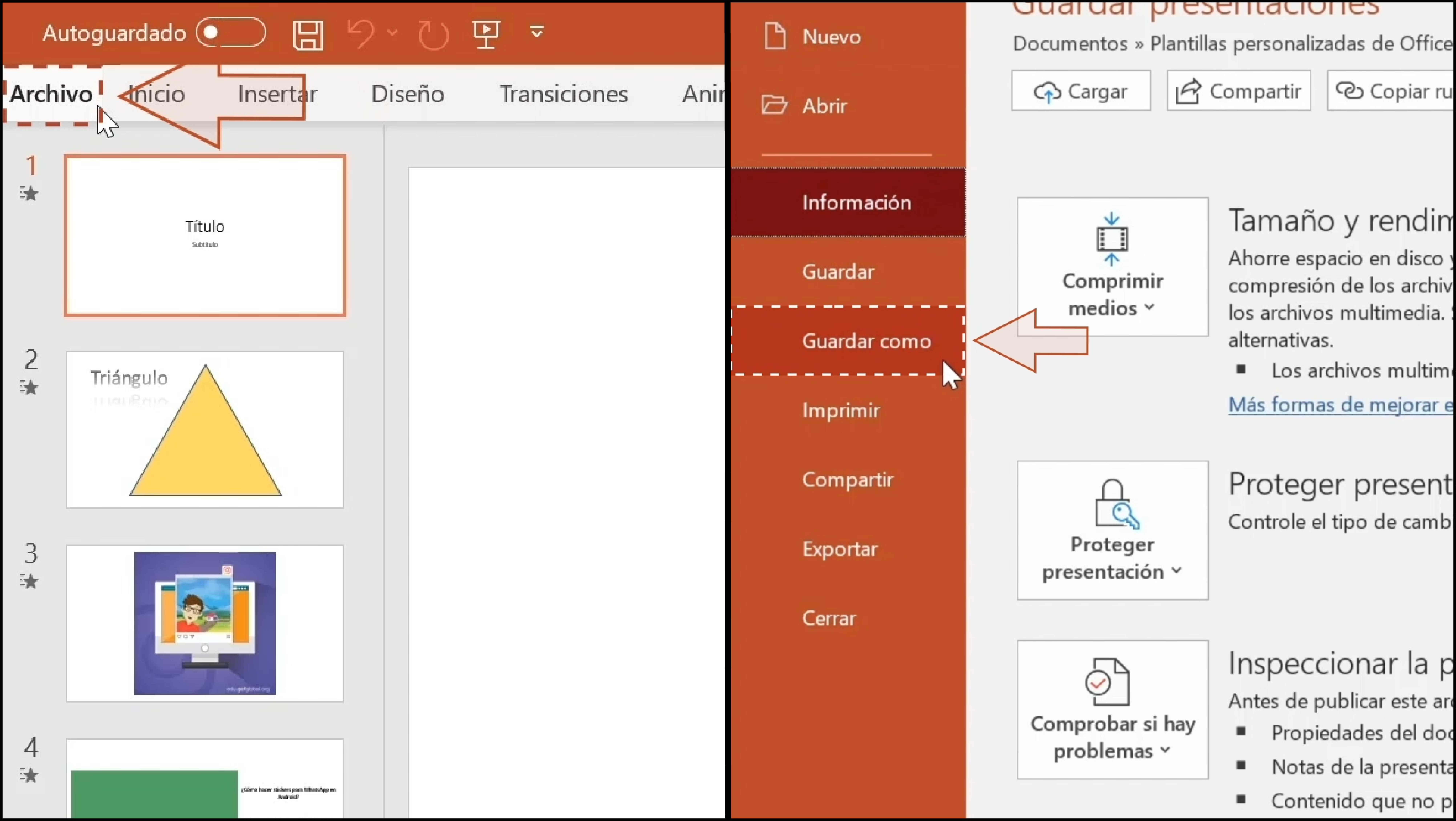
Encontrarás tres formas para guardar tu presentación.
La primera es en la nube, a través de OneDrive. La segunda es usando la biblioteca de SharePoint, la cual es una plataforma de acceso compartido a diferentes tipos de archivos.
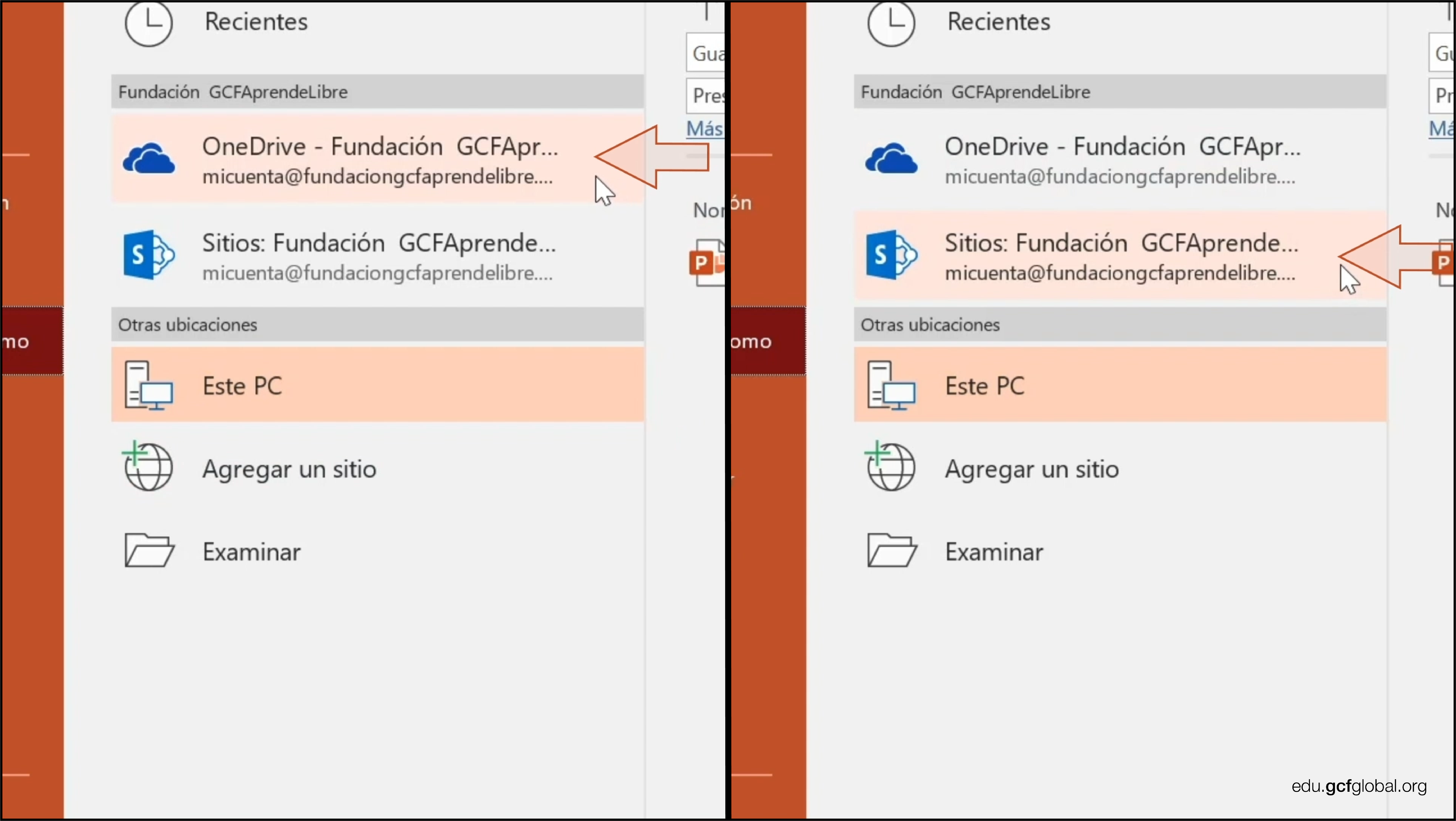
La tercera es añadiendo tu presentación a los archivos del ordenador. Para ello, haz doble clic en Este PC. Allí, se desplegará una ventana en donde podrás elegir la ubicación. En seguida, añade el nombre del archivo y el formato.
Por último, haz clic en Guardar.
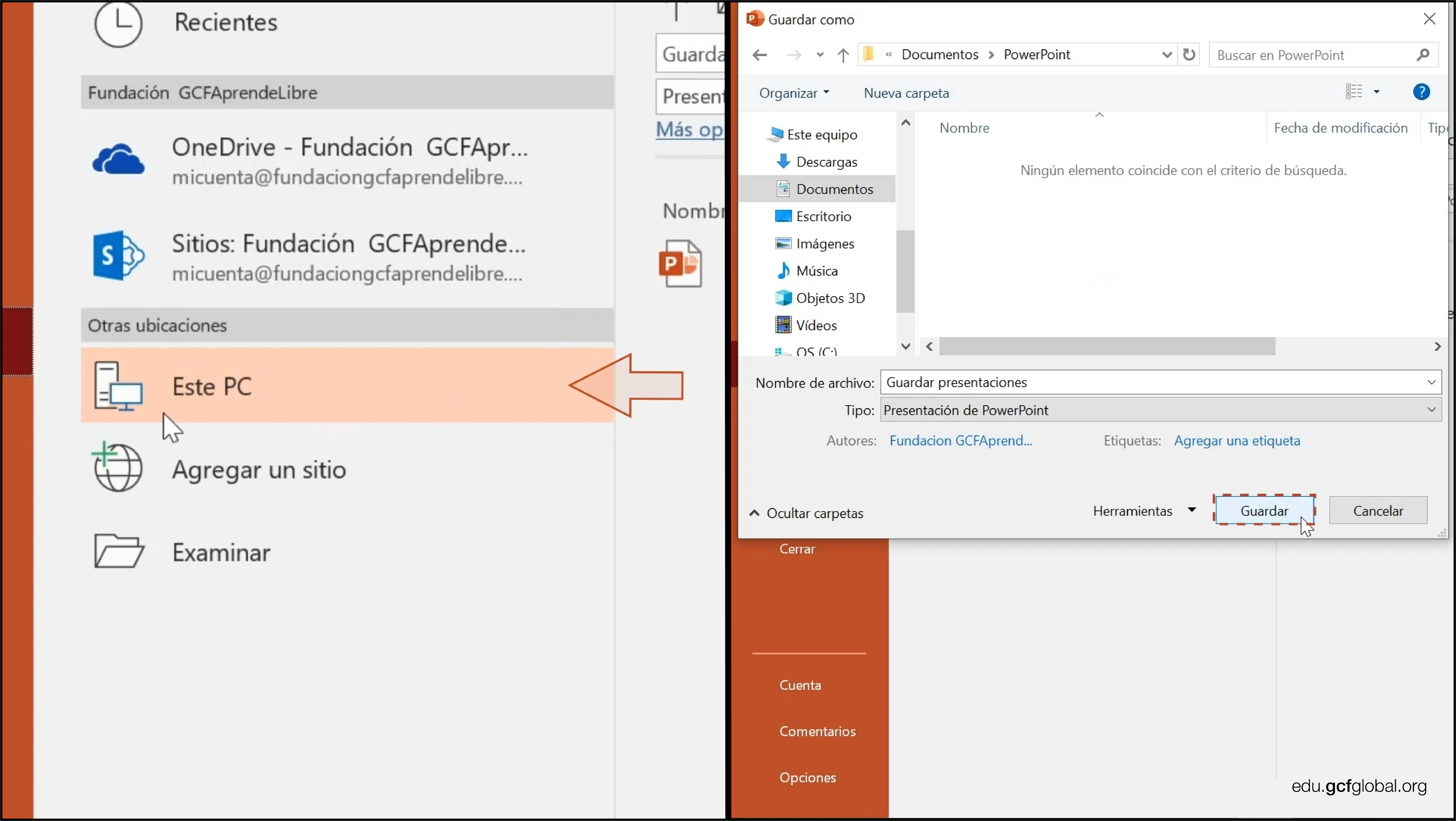
Presentaciones de Google
En Presentaciones de Google, solo debes hacer clic en la pestaña Archivo para desplegar una lista de opciones desde la cual debes seleccionar la opción Descargar como.
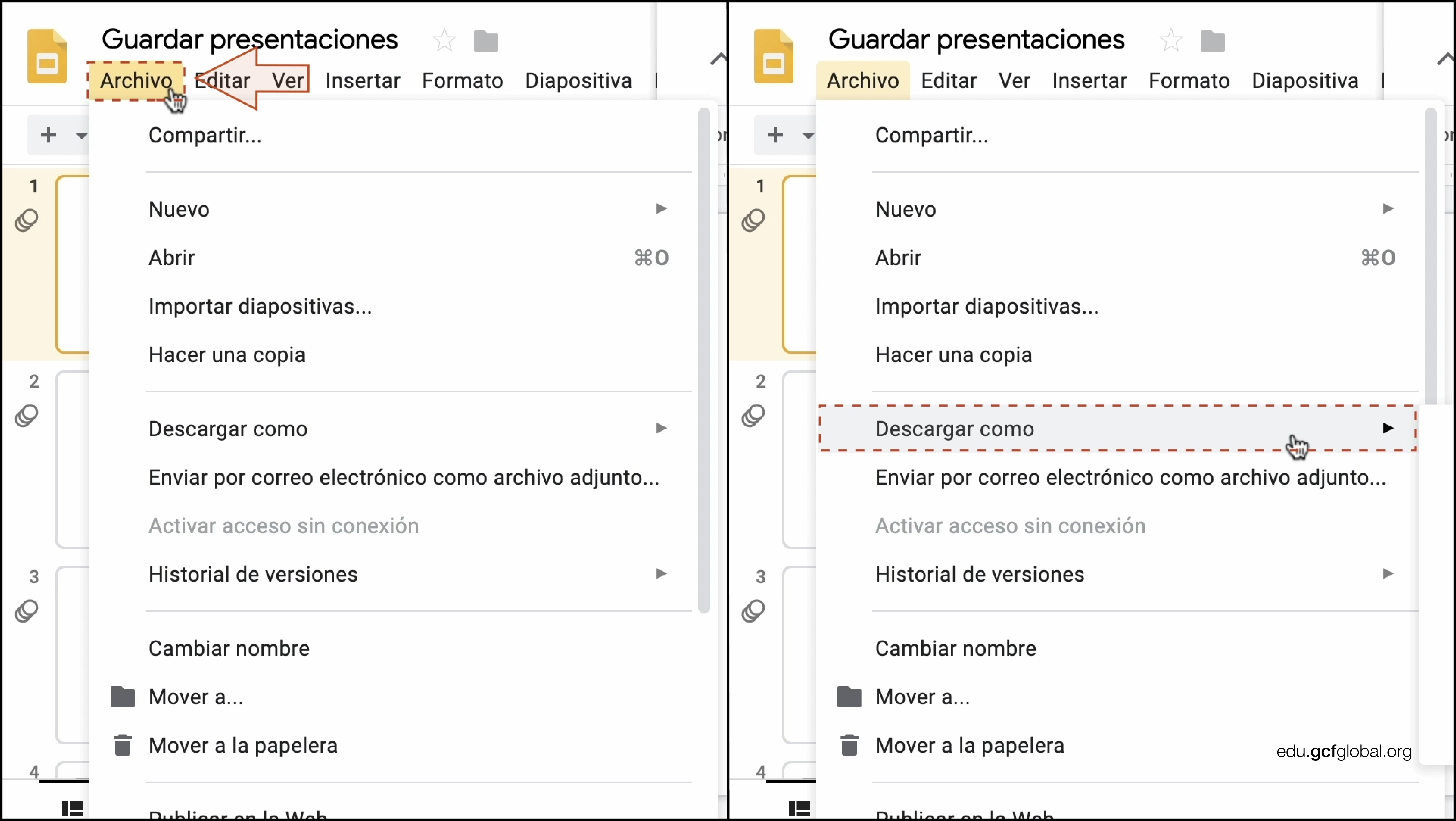
Se abrirá un menú con los distintos tipos de formato en los cuales puedes descargar tu presentación. Elige el que prefieras.
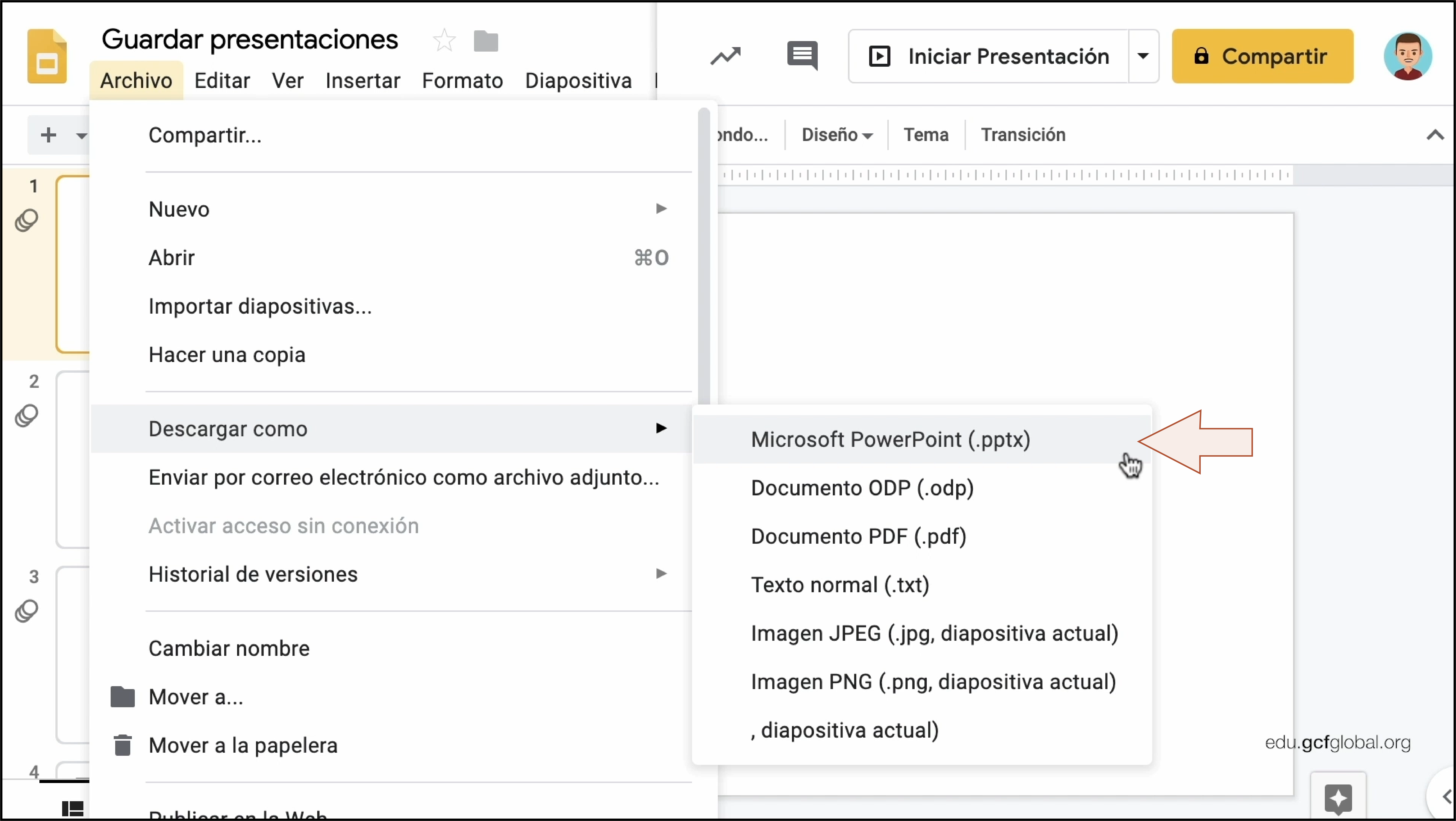
Keynote
Keynote es un programa exclusivo de macOS, así que solo podrás abrir tu presentación en ese sistema operativo. Aquí puedes guardar de dos maneras tu exposición.
Desde la pestaña Archivo:
Esta opción te servirá para abrir tu presentación únicamente en el programa Keynote.
Así pues, haz clic en la pestaña Archivo. Allí se abrirá un menú en donde deberás elegir Guardar.
Luego, Nombra, Agrega etiquetas y elige la Ubicación de tu presentación. Al finalizar, haz clic en Guardar.
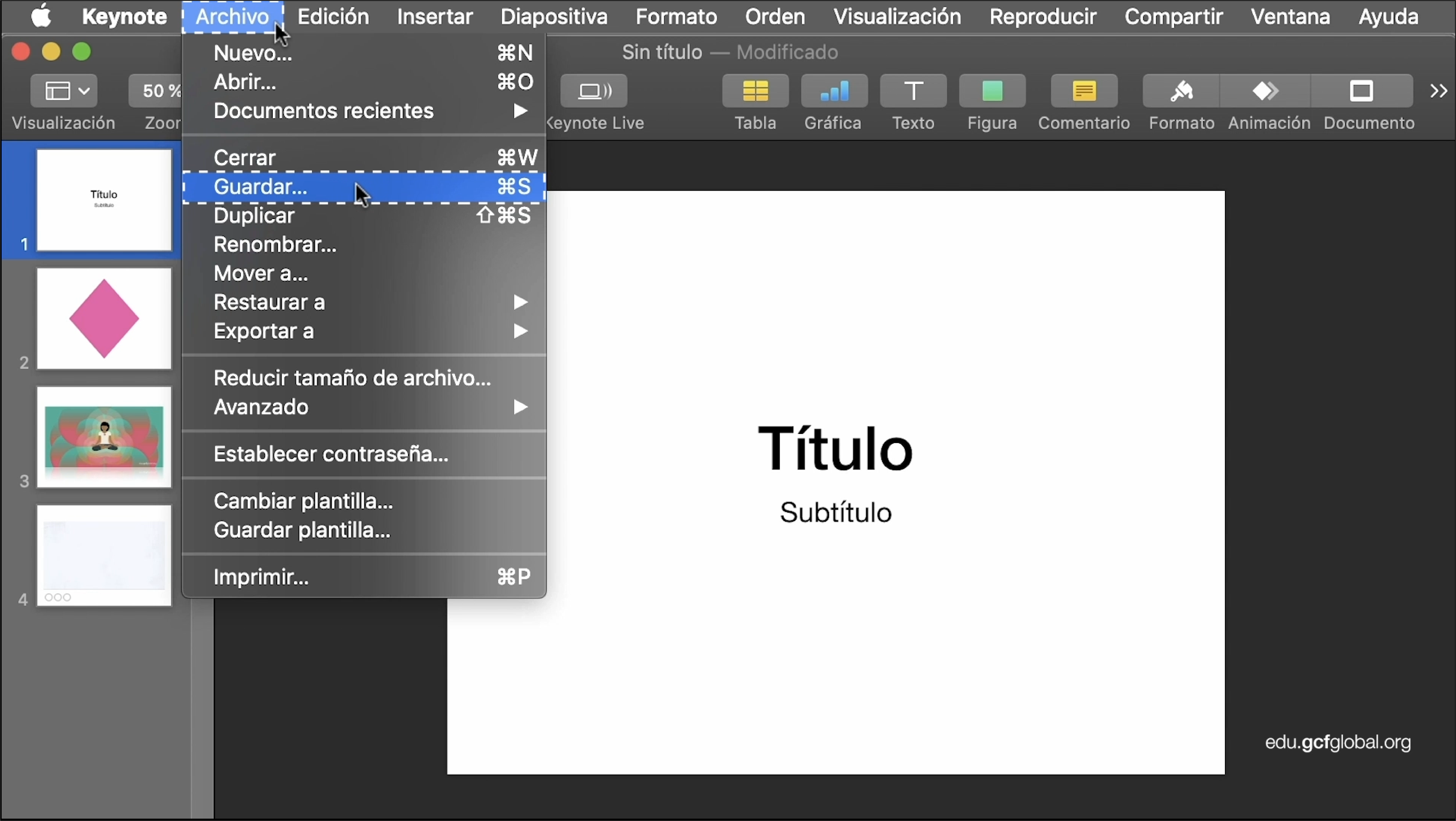
Aquí podrás guardar tu presentación en otros formatos que te servirán en diferentes programas y sistemas operativos.
Para hacerlo, haz clic en la pestaña Archivo y en el menú que aparece, elige Exportar a. Aparecerán múltiples opciones para que guardes tu presentación.
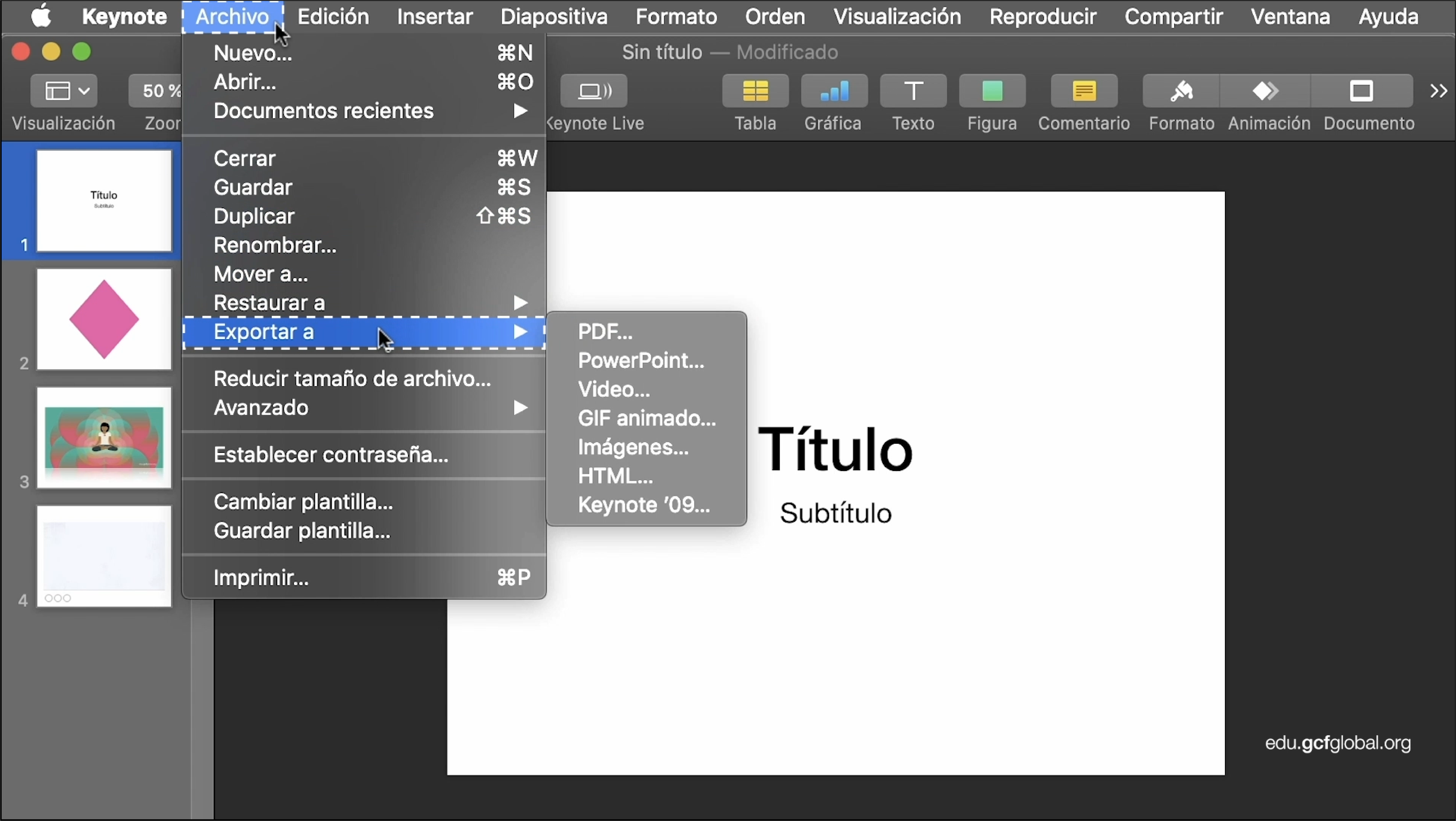
Escoge la opción de formato que necesitas. Luego, añade un Nombre, unas Etiquetas y una Ubicación para tu presentación. Finaliza el proceso, haciendo clic en Exportar.
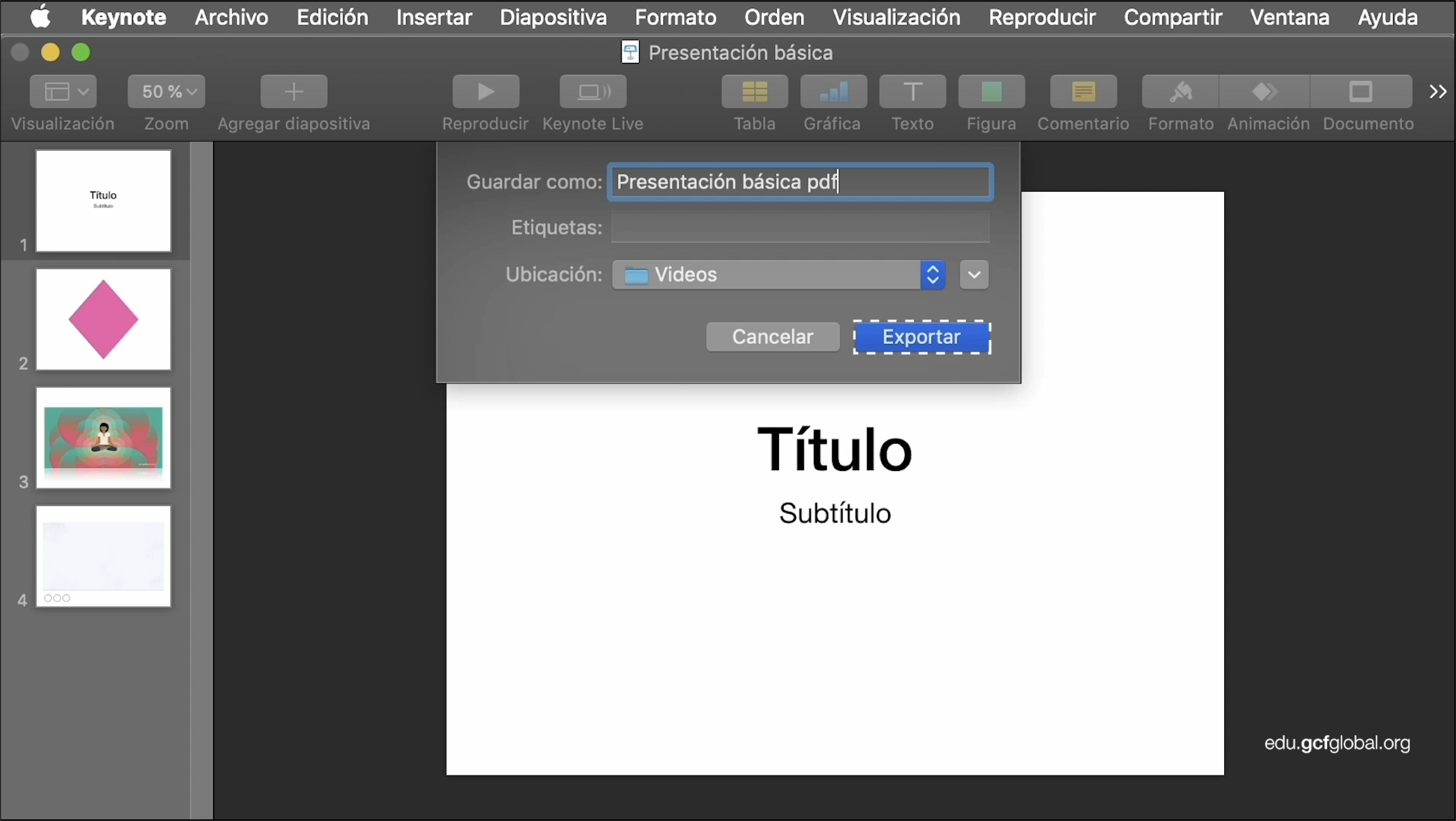
/es/presentaciones-basicas/tips-para-presentaciones/content/